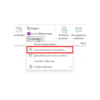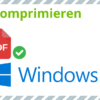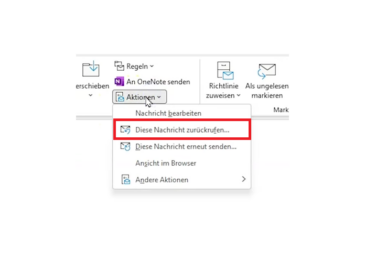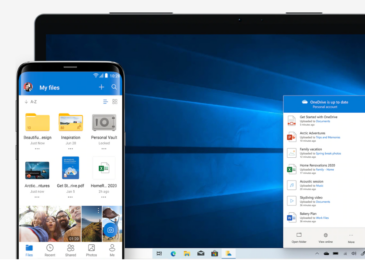Die Verwendung einer Schreibmaschinenschrift in Microsoft Word kann Ihrem Dokument eine nostalgische oder professionelle Note verleihen. Schreibmaschinenschriften zeichnen sich durch ihre Monospace-Charakteristik aus, bei der jedes Zeichen die gleiche Breite hat, ähnlich wie bei alten mechanischen Schreibmaschinen. In diesem Artikel erfahren Sie, wie Sie Schreibmaschinenschriften in Word verwenden, welche Schriftarten verfügbar sind und wie Sie zusätzliche Schriftarten installieren können.
Beliebte Schreibmaschinenschriften in Word
Microsoft Word bietet mehrere voreingestellte Schriftarten, die den klassischen Schreibmaschinenstil nachahmen. Hier sind einige der beliebtesten:
- Courier New: Eine der bekanntesten Schreibmaschinenschriften, die für ihren klaren, leicht lesbaren Stil bekannt ist. Diese Schrift ist ideal für formale Dokumente und Skripte.
- Consolas: Diese Schriftart ist ebenfalls monospaced und zeichnet sich durch klare, moderne Linien aus, die sie für Geschäfts- und technische Dokumente geeignet machen.
- Lucida Console: Mit ihrer gleichmäßigen Buchstabenbreite und guten Lesbarkeit eignet sich diese Schrift für viele Anwendungen, von technischen Dokumentationen bis hin zu kreativen Projekten.
- American Typewriter: Diese Schriftart bietet eine elegante Mischung aus klassischem und modernem Stil, perfekt für kreative Projekte und Präsentationen.
Einrichten und Verwenden von Schreibmaschinenschriften
1. Schriftart auswählen
- Öffnen Sie Microsoft Word und gehen Sie zur Registerkarte „Start„.
- Klicken Sie auf das Dropdown-Menü für die Schriftarten und wählen Sie eine der verfügbaren Schreibmaschinenschriften aus, z.B. „Courier New“ oder „Consolas„.
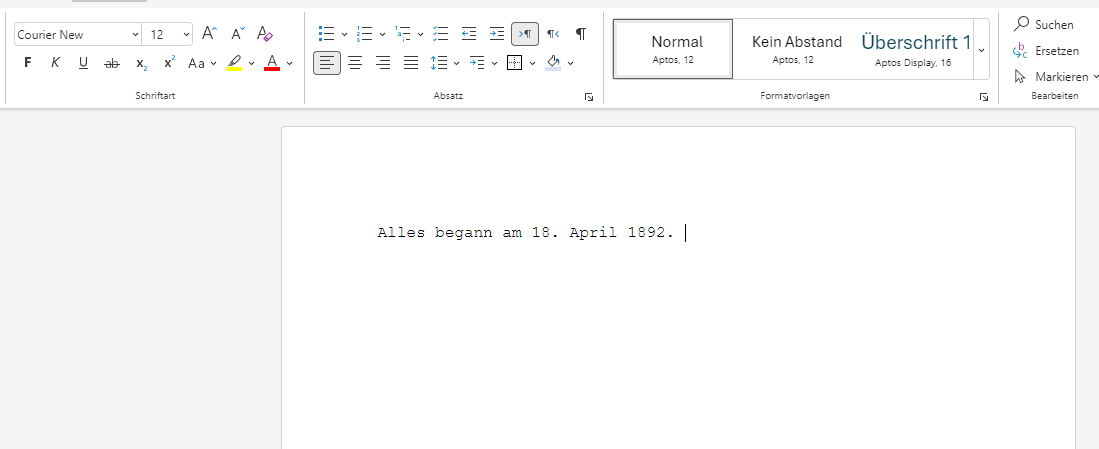
2. Schriftgröße und -stil anpassen
- Passen Sie die Schriftgröße an, um sicherzustellen, dass der Text gut lesbar ist. Typische Größen liegen zwischen 10 und 12 Punkten.
- Sie können auch den Stil anpassen, z.B. durch Fettdruck oder Kursivschrift, um bestimmte Textabschnitte hervorzuheben.
3. Dokumentgestaltung
- Verwenden Sie die gewählte Schreibmaschinenschrift durchgehend für einen einheitlichen Stil, oder kombinieren Sie sie mit anderen Schriftarten für kreative Layouts.
- Achten Sie darauf, dass die Schriftart zum Thema und Zweck des Dokuments passt, da Schreibmaschinenschriften einen speziellen visuellen Eindruck vermitteln können.
Installation zusätzlicher Schriftarten
Falls Sie eine spezielle Schreibmaschinenschrift benötigen, die nicht standardmäßig in Word vorhanden ist, können Sie diese herunterladen und installieren:
- Schriftart herunterladen
- Besuchen Sie eine Webseite, die Schriftarten anbietet, wie z.B. Google Fonts oder DaFont. Suchen Sie nach „Typewriter Fonts“ und wählen Sie die gewünschte Schriftart aus. Hier können Sie die Schreibmaschinenschrift herunterladen
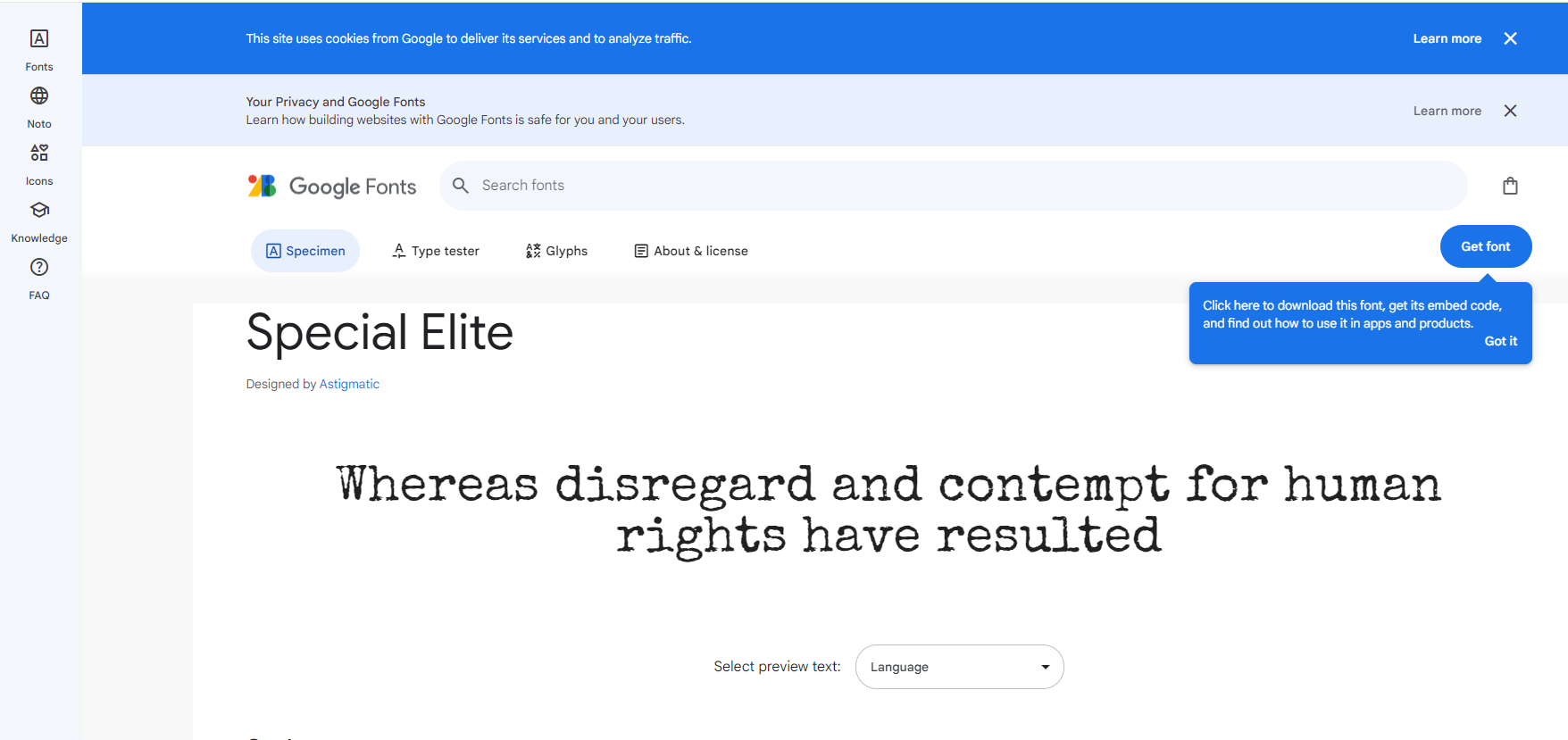
- Schriftart installieren
- Laden Sie die Schriftart herunter und entpacken Sie die Dateien, falls erforderlich.
- Klicken Sie mit der rechten Maustaste auf die Schriftartdatei und wählen Sie „Installieren„, um sie auf Ihrem System zu installieren. Nach der Installation steht die Schriftart in Word zur Verfügung.
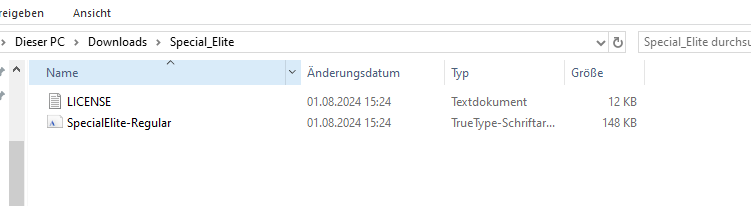
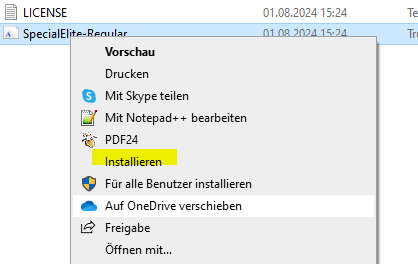
Tipps für die Verwendung von Schreibmaschinenschriften
- Lesbarkeit beachten: Stellen Sie sicher, dass die gewählte Schriftart gut lesbar ist, insbesondere für längere Texte.
- Dokumentzweck berücksichtigen: Wählen Sie eine Schriftart, die zum Stil und Zweck Ihres Dokuments passt, sei es formell oder kreativ.
- Experimentieren: Scheuen Sie sich nicht, verschiedene Schreibmaschinenschriften auszuprobieren, um die beste für Ihr Projekt zu finden.
Fazit
Die Verwendung von Schreibmaschinenschriften in Microsoft Word kann eine wirkungsvolle Möglichkeit sein, Dokumenten einen besonderen Charakter zu verleihen. Ob für kreative Projekte, formale Dokumente oder nostalgische Designs – die richtige Schriftart kann den Unterschied ausmachen. Mit den oben genannten Tipps und Anleitungen können Sie diese Schriften effektiv einsetzen und Ihr nächstes Dokument aufwerten.